东方明珠塔是上海的标志性建筑之一,同样也是我国现代建筑的一个瑰宝。其凭借其穿梭于三根直径9米的擎天立柱、太空舱、上球体、下球体、五个小球、塔座和广场组成,电梯为悬空于立柱之间的世界首部360度全透明三轨观光电梯,现代化风格浓厚。
相信很多人都想用CAD软件绘制出东方明珠塔的大致结构,下面,让我们看一下一名设计师使用浩辰CAD完成东方明珠塔的绘制的详细步骤。
单击“工具”菜单下“新建UCS”,以(0,0,0)为原点新建坐标系,并把能用的到的工具条调用出来,后续操作视角切换和命令调用就方便多了,如图1。

图1
单击“绘图”菜单下【圆柱体】,绘制三个层叠圆柱体为底座,如图2(1)。
切换视角至【俯视】状态,绘制辅助圆及六等分线,三个焦点为擎天立柱的底面圆心,另三个是支撑柱的底面圆心,这样柱子的位置给定位好了,如图2(2)。.
切换至【西南等轴测】视角,间隔取其中三个交点为圆柱体圆心,运用【圆柱体】,绘制三根擎天立柱,如图2(3),将视觉样式切换为【三维隐藏】,就可看到效果图如图2(4)。
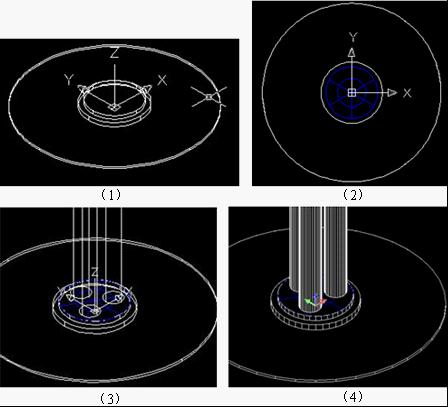
图2
5、继续绘制塔座辅助撑柱辅助线,辅助线分别与平面成60°及120°角度,在交点处运用【圆球】命令,绘制球体如图3(1)。
6、以斜角撑柱的投影界面为对象,以60°、120°辅助线为路径,运用【拉伸】命令,生成塔座辅助撑柱,接着切换至【俯视】视角,运用二维阵列【阵列】命令,以圆柱中心为阵列中心点,环向生成3组,这时底部的支撑柱子就绘制完成,如图3(2)、(3)。
7、运用绘制球体命令将下球体绘制出来后,再运用【剖切】命令,根据平行于XY面的平面将球体分成不同的组合部分,并将颜色进行调整,如图3(4)。
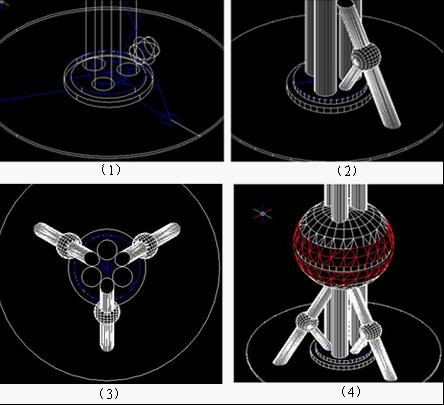
图3
8、在东方明珠塔上下球体之间的五个小球体分别又被三层柱体包围,五个构造相同,可通过阵列生成,每个小球和三层柱体绘制完后可运用【并集】交集命令,把这四个对象组合在一起,阵列起来的对象是一个整体,如图4(1)。
9、接下来继续运用球体和柱体命令绘制上球体、太空舱及其他柱体,除了太空舱下面的柱体有点特殊,是在纵向及横向都有开槽的柱体,绘制方法有很多,后面第十条会详细介绍其中一种,还有连接部分有的是椎体,这个在第11条也会详细介绍,其他都比较容易绘制,绘制完后效果如图4(2)、(3)。
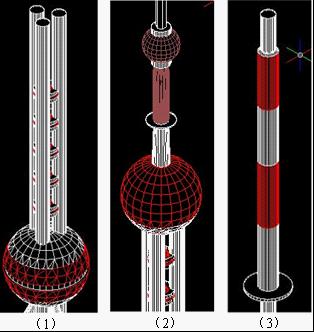
图4
10、关于这个横纵向开槽的柱体绘制分这么几步:
1)先绘制一个立方体,如图5(1)。
2)通过阵列命令,环形阵列出如图5(2)。
3) 运用交集命令,选中整体对象,生成柱体如图5(3)。
4)在俯视状态下绘制两个同心圆,一个半径小于柱体一个大于柱体,做面域差集,形成圆环面域,再做拉伸,效果如图5(4)。
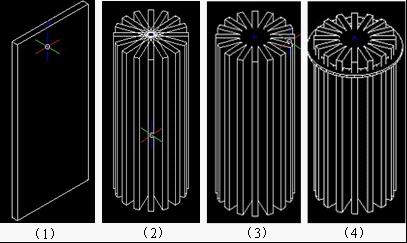
图5
5)把圆环柱体阵列过后,运用差集命令就可以开出横向的开槽,如图6(1)、(2)。
6) 再以刚才绘制小圆的尺寸绘制同等底面半径的圆柱体,然后继续运用交集命令这个时候就完成了整个柱体,如图6(3)。经着色效果如图6(4)。
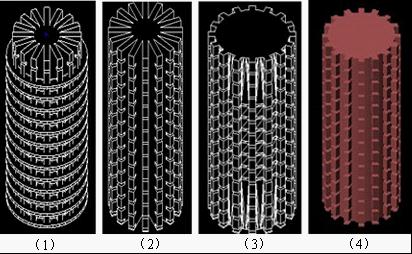
图6
11、在相关柱体衔接处是运用【圆锥体】命令打造出主视图下锥面效果,绘制完后仍然使用交集命令,软件能完美衔接出自然地一体状态,如图7(1)。
12、顶端球体完成后,通过绘制辅助线,确定四分之一的球体经线上5根指针的方向,在球心上绘制平面圆,运用拉伸命令生成指针,再运用【三维阵列】命令在纬线方向生成8根指针,同理将其他指针绘制出来,如图7(2)、(3)。
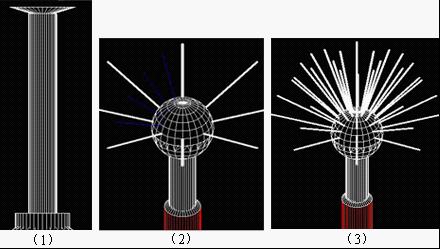
图7
13、这时后东方明珠塔主体已完成,经渲染后简图如图8。

图8
借助浩辰CAD强大的性能与较高的灵活性,我们就基本完成了东方明珠塔的绘制,读者也可以在此基础上做更进一步的研究,加深自己对于使用CAD绘制建筑物的理解。


